Как я сделал статус-бар на Android по кайфу
Для меня кастомизация Android всегда была чем-то далёким и откровенно гиковским. Ну зачем, думал я, что-то менять, если разработчики – явно неглупые люди – всё уже продумали за меня? Долгое время меня вполне устраивала моя позиция, и желания что-либо менять в интерфейсе своего смартфона у меня не было, тем более что обычно для этого приходилось что-то перепрошивать или устанавливать сторонние моды. Однако я немного изменил своё отношение к такому явлению, как кастомизация, когда познакомился с приложением Super Status Bar.
Не устраивает статус-бар на Android? Кастомизируйте его
Это приложение, как ясно из названия, позволяет настроить статус-бар Android-смартфона так, как хочется именно вам. На самом деле сначала меня привлекла только функция блокировки смартфона по двойному нажатию на верхнюю часть экрана, однако довольно быстро стало понятно, что эта программа может сильно улучшить такой незначительный, на первый взгляд, компонент операционной системы, как статус-бар.
Разрешения на Android
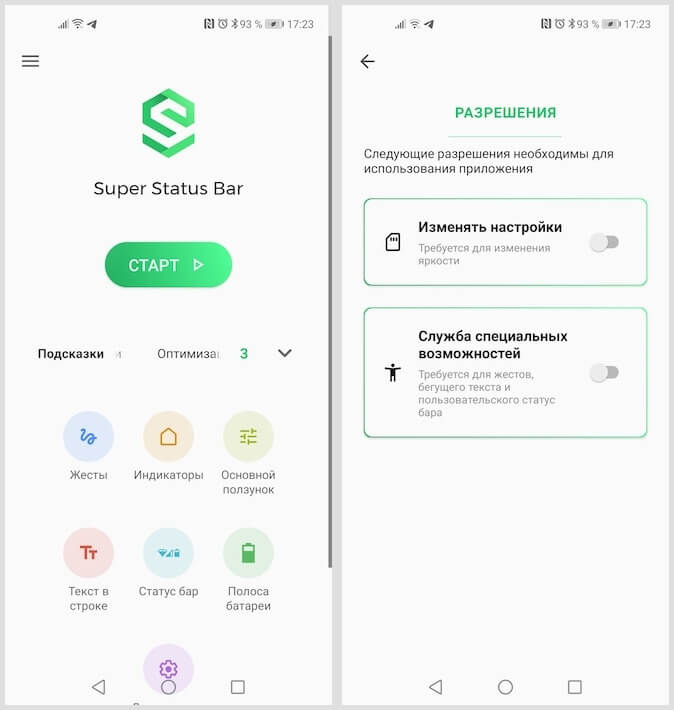
Приложение запросит две привилегии — дайте их
Для начала вам потребуется дать Super Status Bar две привилегии: возможность изменять настройки и открыть доступ к службе специальных возможностей. Это необходимо для того, чтобы приложение смогло вносить изменения в статус-бар и расширить его функциональность.
После того, как разрешения будут даны, вернитесь на домашний экран. Здесь вы увидите 7 вкладок, в которых скрываются настройки статус-бара. Забегая вперёд, скажу, что не советую включать сразу все параметры, во-первых, чтобы не запутаться, а, во-вторых, чтобы не перегрузить его.
Как можно заблокировать Android-смартфон
Первое, что я сделал, это включил возможность блокировать смартфон по двойному тапу на статус-бар. Для этого откройте вкладку «Жесты» — «Двойное нажатие» и активируйте параметр «Выключить экран». После этого вы сможете быстро и непринуждённо гасить экран, не задействуя физическую клавишу питания. Это очень удобно в ситуациях, когда смартфон лежит на столе, а возможности взять его в руки по какой-то причине у вас нет, либо если боковая клавиша включения и выключения сломалась.
Управлять статус-баром при помощи жестов реально удобно
Затем я настроил изменение яркости дисплея жестом скольжения вправо или влево по статус-бару. Как оказалось, это очень классная возможность, которой мне очень давно не хватало, ведь в помещении мне всегда было много максимальной яркости моего Honor View 20, и мало – на улице. Для активации этого механизма перейдите во вкладку «Жесты» и включите параметр «Скольжение». Здесь же можно настроить вызов конкретных приложений с помощью жестов, но, на мой взгляд, это было бы уже чересчур.
Как изменить статус-бар на Android
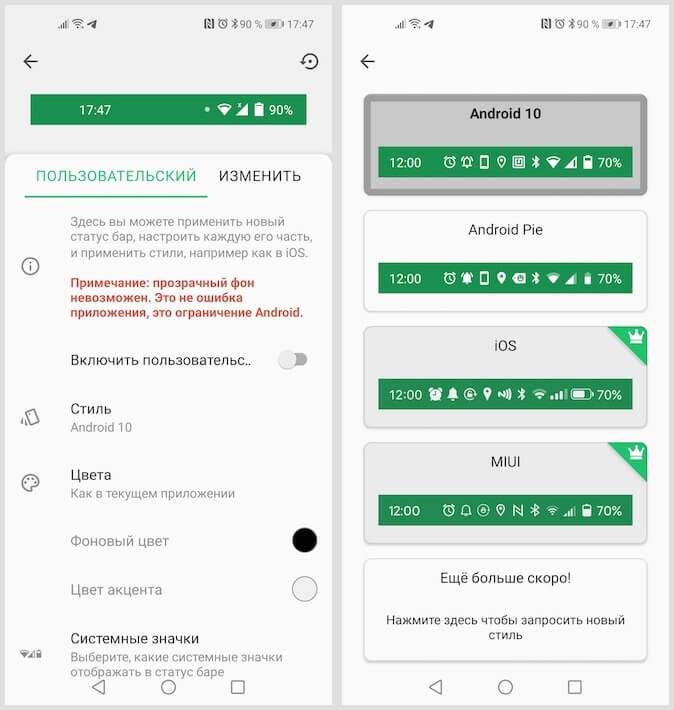
На Android можно заменить привычный статус-бар на решение из iOS
Скажу честно, мне никогда не нравились иконки в статус-баре на Android и всегда нравилась реализация iOS. Поэтому для меня стал позитивным открытие тот факт, что Super Status Bar позволяет заменить классический статус-бар Android решением, используемым в iOS. Для этого перейдите во вкладку «Статус-бар» — «Стиль» и выберите понравившийся. Кроме iOS, тут есть статус-бары из Android 10, Android 9 Pie и MIUI. Правда, учитывайте, что такая рокировка доступна только в платной версии приложения, за которую придётся заплатить 189 рублей.
Как на Android переключать песни длительным нажатием на кнопки регулировки громкости
Если вам не нравится, как реализованы уведомления на Android, Super Status Bar и тут придёт вам на помощь. Он позволяет заблокировать появление всплывающих окон с оповещениями, заменив их бегущей строкой с содержимым послания. Для этого откройте вкладку «Текст в строке» и включите параметр «Бегущий текст в статус-баре». Тут же можно настроить скорость анимации бегущего текста, начальную задержку перед его появлением, изменить фон, на котором он будет появляться и настроить стилистику появления текста.
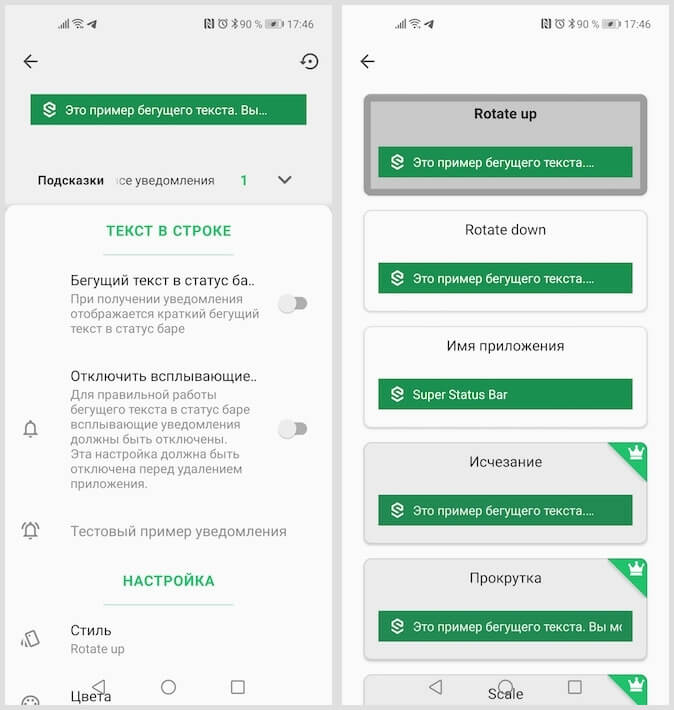
Уведомления бегущей строкой воспринимаются реально удобнее
Super Status Bar – их тех приложений, которые запускаются один раз. А ведь и правда, если можно сразу настроить все конфигурации статус-бара, то зачем открывать его повторно и вносить какие-то изменения? По крайней мере, я так решил для себя, включив все нужные мне параметры. Попробуйте и вы. Думаю, вам понравится.
How Do I Edit My Status Bar?#
There are several ways to customize the Android status bar. First of all, you can change the icons on your status bar. To do this, go to your device’s Settings app and choose the System UI Tuner option. Then select the Status Bar and tap Modify Status Bar. From there, you can change the colors, order, height, and look of the icons. The icons can be as simple as outlines of shapes or a complete picture.
You can change the status bar icons on your Android smartphone. You can change the icons to reflect cellular or Wi-Fi connections, or display the percentage of battery life embedded in the device. To do this, you will need to be running Android 6.0. The Material Status Bar App is another way to customize the Android status bar. It’s important to note that you will need to have the System UI Tuner app installed on your device.
Нажмите на «Размер шрифта»
Для увеличения шрифта в строке состояния на вашем устройстве с операционной системой Android, вам потребуется открыть настройки. На многих устройствах вы можете сделать это, смахнув вниз пальцем от верхней части экрана или нажав на значок настроек в окне уведомлений.
После открытия настроек вам следует найти раздел «Дисплей» или «Экран». В некоторых устройствах эта опция может быть доступна прямо на первом экране настроек.
Далее, найдите опцию «Размер шрифта» или «Текст». Нажмите на эту опцию, и вам будет предоставлен список доступных размеров шрифта.
Выберите желаемый размер шрифта, который вы хотите использовать в строке состояния. Некоторые устройства предлагают дополнительные настройки, такие как регулировка жирности шрифта или выбор стиля.
После выбора желаемого размера шрифта, нажмите на кнопку «Готово» или «ОК», чтобы сохранить изменения. После этого вы увидите, что размер шрифта в строке состояния увеличился в соответствии с вашим выбором.
Обратите внимание, что процедура может немного отличаться на разных устройствах и версиях ОС Android. Если вы не можете найти опцию «Размер шрифта» в настройках, попробуйте найти подобную опцию под другим названием или посмотрите в руководстве пользователя вашего устройства
Как изменить размер текста на Андроид (увеличить или уменьшить через настройки)
/>Илья – главный редактор сайта softdroid.net. Является автором нескольких сотен руководств и статей по настройке Android. Около 15 лет занимается ремонтом техники и решением технических проблем iOS и Android. Имел дело практически со всеми более-менее популярными марками мобильных смартфонов и планшетов Samsung, HTC, Xiaomi и др. Для тестирования используется iPhone 12 и Samsung Galaxy S21 с последней версией прошивки.
Базовые (и самые быстрые) способы сделать текст на экране заметней
В этом руководстве мы расскажем, как простыми способами сделать шрифт на экране мобильного устройства крупнее или мельче. Таким образом мы сможете улучшить его читаемость, другими словами – сделать текст более комфортным для глаз.
Если испытываете проблемы со зрением и шрифт на экране вам кажется мелковатым, вы всегда можете прибегнуть к настройками Андроид, поменяв размер на более крупный. Соответственно и наоборот, если шрифт слишком крупный, то сделать содержимое экрана более компактным можно, уменьшив размеры.
Итак, как это сделать? Существуют встроенные настройки системы, вне зависимости от модели Андроид устройства.
- Перейдите в Настройки
- Откройте раздел Дисплей
- Перейдите в раздел Размер и стиль шрифта.
Размер шрифта устанавливается слайдером. Вправо – крупнее, влево – мельче. Все измерения применяются в реальном времени, пример текста отображается вверху.
Далее перейдите в Специальные возможности – Средства улучшения видимости – Размер и стиль шрифта.
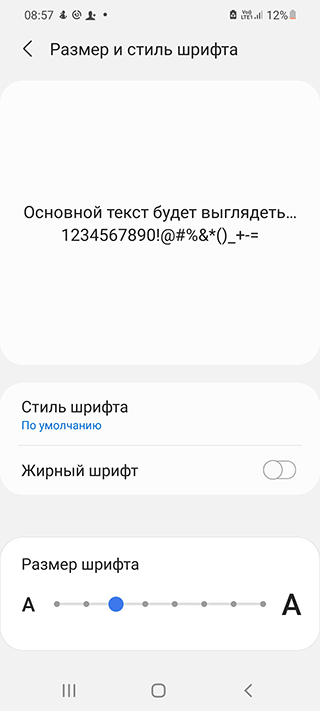
В разделе Средства улучшения видимости также обратите внимание на секцию настроек Размер и масштабирование. В частности, через нее можно управлять окном экранной лупы, активировав ее (тапнув по слайдеру), увеличивать текст на лету или масштабировать экран
Быстрая смена размера текста сообщений
Предположительно, наибольший опыт чтения приходится на коммуникацию в мессенджерах и соцсетях. Следственно, можно увеличить размер шрифта для этих приложений. Делается это аналогично всем другим способам, рассмотрим как в пошаговой инструкции.
- Перейдите в Настройки Андроид
- Откройте раздел настроек Дисплей
- В Размер и стиль шрифта поменяйте размер текста, используя ползунок.
- Вернитесь на Домашний экран, убедившись, что все шрифты удобочитаемы и отображаются корректно.

В некоторых версиях Андроид название разделов может различаться, например, Размер штифта или т.п. В любом случае, вам будет предоставлен слайдер, перемещая который, вы можете выбрать нужные размеры и пропорции относительно других элементов экрана.
К слову, в разделе Средства улучшения видимости собраны аналогичные настройки.
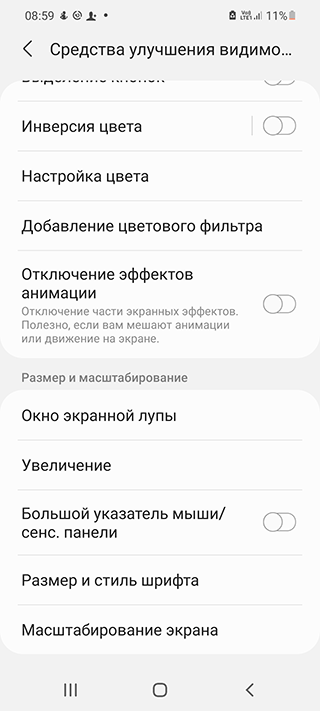
Увеличение текста экранной лупой
Кроме штатной возможности изменить размеры шрифта, есть возможность увеличить текст экранной лупой.
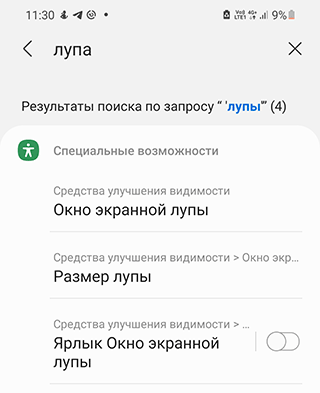
Получить к ней доступ можно так:
- Зайдите в Настройки
- Тапните на Средства улучшения видимости
- Активируйте Ярлык Окно экранной лупы, тапнув по ползунку.
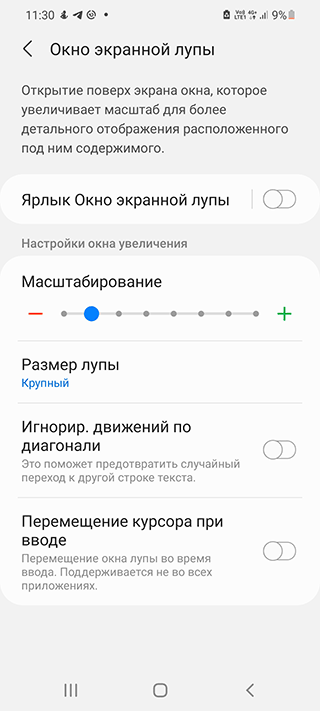
На панели навигации отобразится специальный ярлык, через который вы получите доступ к усилительному стеклу. Используйте его, если нужно приблизить текст на экране.
Другие интересные способы улучшить читаемость текста на Андроид
Помимо использования экранной лупы или собственно увеличения размеров шрифтовой гарнитуры, можно прибегнуть к другим способом улучшения читаемости шрифта. Рассмотрим некоторые из них.
Зайдя в Настройки – Дисплей, обратите внимание на такие параметры, как Масштабирование экрана. Здесь, смещая ползунок влево или вправо, вы сможете добиться нужных размеров шрифта
При этом, все изменения вы увидите на примере сообщений.
В Средства улучшения видимости можете выбрать тему с Высокой контрастностью, чтобы элементы были визуально выделены.
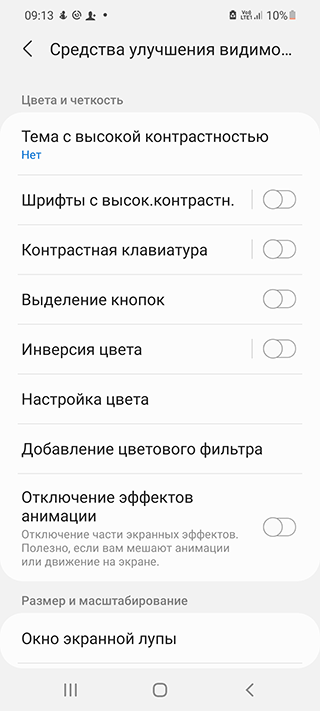
Темная тема оформления воспринимается непривычно поначалу, однако со временем многим пользователям нравится больше, чем светлая, особенно в темное время суток.
Возвращение иконок в строку состояния
Если в какой-то момент вы передумали и решили вернуть значки обратно, вводим в поле Shell command ту же самую команду adb shell settings put secure icon_blacklist и после пробела пишем null.
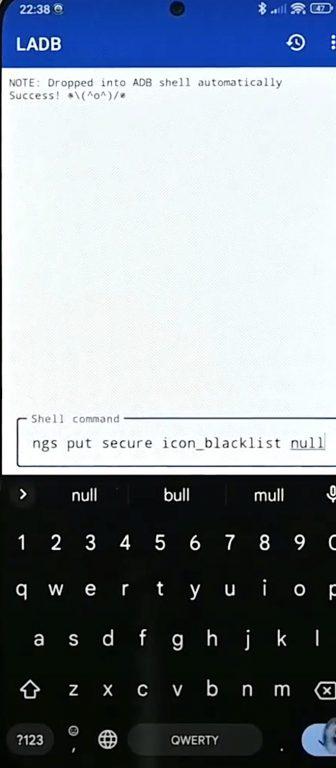
Иконки вернулись на свои места.
Работа с программой Super Status Bar
Еще один способ взломать строку состояния Android – воспользоваться таким приложением, как Super Status Bar. Программа позволяет превратить строку состояния в бегущую строку с вашими уведомлениями, исключая при этом появление на экране навязчивых всплывающих окон.
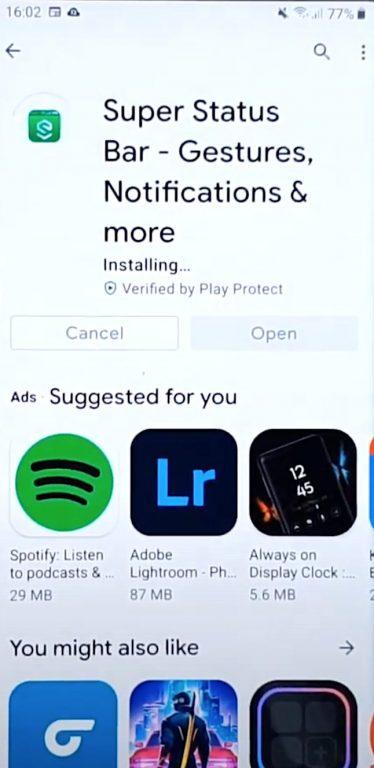
Кроме того, приложение превращает строку состояния в слайдер управления громкостью и яркостью, достаточно лишь проводить пальцем по верхней панели и соответствующие настройки будут изменяться. Также доступны функции изменения пользовательских цветов, фона и т.д. Для активизации функций достаточно запустить приложение и настроить необходимые параметры, пользуясь доступными подсказками.
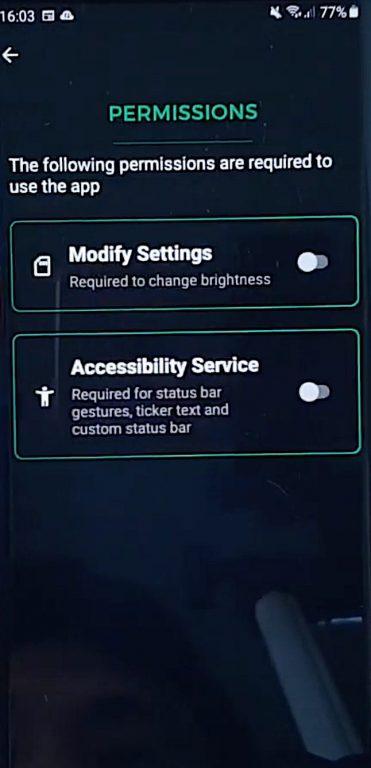
Post Views: 982
Сотовые телефоны — популярные поломки и неисправности
Какое приложение рекомендуется использовать для увеличения строки состояния на Андроиде Самсунг?
Для увеличения строки состояния на Андроиде Самсунг можно использовать приложение «Свайпер». Это приложение позволяет добавить дополнительные элементы на строку состояния, а также увеличить ее размер. Свайпер обладает удобным интерфейсом и широким набором настроек, что позволяет в полной мере настроить строку состояния под свои потребности.
Как изменить информацию, отображаемую на строке состояния на Андроиде Самсунг?
Чтобы изменить информацию, отображаемую на строке состояния на Андроиде Самсунг, нужно открыть настройки телефона, перейти в раздел «Экран блокировки и заставка» и выбрать опцию «Информация на экране блокировки». Здесь вы сможете выбрать, какие элементы отображать на строке состояния. Также можно воспользоваться сторонними приложениями, которые позволяют настраивать строку состояния более гибко.
Можно ли увеличить строку состояния на Андроиде Самсунг без ROOT-доступа?
Да, можно увеличить строку состояния на Андроиде Самсунг без ROOT-доступа. Для этого можно воспользоваться приложением «Свайпер», которое позволяет увеличить размер строки состояния и добавить на нее дополнительные элементы. Также можно использовать системные настройки телефона, где есть возможность выбрать, какие элементы отображать на строке состояния.
Как изменить масштаб изображения и текста
Важно! В некоторых приложениях размер шрифта не меняется в соответствии с настройками устройства. Чтобы изменить размер шрифта, выполните следующие действия:
Чтобы изменить размер шрифта, выполните следующие действия:
- Откройте на устройстве приложение «Настройки».
- Найдите и выберите Размер шрифта.
- Укажите размер шрифта, двигая ползунок влево или вправо.
Чтобы изменить масштаб изображения, сделайте следующее:
- Откройте на устройстве приложение «Настройки».
- Найдите и выберите Масштаб изображения на экране.
- Укажите масштаб изображения, двигая ползунок влево или вправо.
Совет. Когда вы будете двигать ползунок, то увидите, как выбранный шрифт или масштаб будет выглядеть на экране. При необходимости можно отменить изменения, нажав Сбросить настройки. В этом случае будут восстановлены исходные параметры телефона.
Как настроить шрифт в меню «Быстрые настройки»
Важно! Если настроить размер шрифта в настройках, то в меню «Быстрые настройки» автоматически появится карточка «Размер шрифта». Сначала добавьте эту карточку в Быстрые настройки, если ещё не сделали этого
Подробнее о Быстрых настройках…
- Проведите вниз от верхнего края экрана и откройте Быстрые настройки.
- Нажмите Размер шрифта.
- Выберите нужный вариант:
- Чтобы увеличить размер шрифта, нажмите .
- Чтобы уменьшить размер шрифта, нажмите .
- Чтобы выбрать размер шрифта, перетащите ползунок на шкале процентов влево или вправо.
Примечание. Размер шрифта можно увеличить до 200 %.
Как включить полужирный шрифт
Важно! В некоторых приложениях эта настройка не поддерживается. Настройте полужирный шрифт, чтобы лучше видеть текст на экране
Настройте полужирный шрифт, чтобы лучше видеть текст на экране.
- Откройте на устройстве приложение «Настройки».
- Выберите Спец. возможности Масштаб экрана и текст.
- Включите или выключите параметр Полужирный шрифт.
Как включить контрастный текст
Если включить эту функцию, текст на экране станет черным или белым в зависимости от изначального цвета.
- Откройте на устройстве приложение «Настройки».
- Выберите Спец. возможности Масштаб экрана и текст.
- Включите или выключите параметр Контрастный текст.
Как настроить коррекцию цвета
Коррекция цвета и режим «Оттенки серого» пригодятся пользователям с нарушениями цветового зрения.
- Откройте на устройстве приложение «Настройки».
- Нажмите Спец. возможности Цвет и движение Коррекция цвета.
- Включите параметр Коррекция цвета.
- Выберите режим коррекции.
Совет. Можно также настроить быстрое включение коррекции цвета
Подробнее о быстром включении специальных возможностей…
Как настроить инверсию цветов
Важно! Инверсия цветов применяется ко всем объектам на экране, в том числе к мультимедийным
- Откройте на устройстве приложение «Настройки».
- Выберите Спец. возможности Цвет и движение Инверсия цветов.
- Включите параметр Инверсия цветов.
Совет. Можно также настроить быстрое включение инверсии цветов. Подробнее о быстром включении специальных возможностей…
Как использовать тёмную тему и инверсию цветов одновременно
- Android 10 или более поздней версии. Если вы откроете приложение, в котором нет тёмной темы, то можете дополнительно включить инверсию цветов.
- Android 9 или более ранней версии. Использовать тёмную тему и инверсию цветов одновременно не получится. Если вы включите тёмную тему, то инверсия цветов автоматически отключится.
На нашем сайте вы найдете множество советов по ремонту и обслуживанию мобильных телефонов
Почему шрифт SMS на Android слишком крупный?
Возможно, вы случайно увеличили размер шрифта в настройках приложения «Сообщения». Чтобы исправить это, следуйте инструкциям для изменения шрифта в сообщениях на Android.
Как вернуть обычный размер шрифта в SMS на Android?
Чтобы вернуть обычный размер шрифта в SMS на Android, следуйте инструкциям для изменения шрифта в сообщениях. В настройках выберите размер шрифта, соответствующий обычному размеру, или сбросьте настройки приложения «Сообщения» на значения по умолчанию.
Как уменьшить шрифт в сообщениях на Android?
Для уменьшения шрифта в сообщениях на Android откройте приложение «Сообщения», перейдите в настройки, выберите раздел «Вид» и измените размер шрифта на меньший. Вы также можете выбрать раздел «Доступность» и включить опцию «Уменьшенный размер шрифта».
Как изменить шрифт на Android
Изменение шрифта — стандартная возможность для владельцев устройств с системой Android.
Системный шрифт имеет четыре основных параметра: размер, степень жирности, начертание(прямое или курсив) и стиль шрифта.
В зависимости от модели устройства и версии системы, настраиваемые параметры могут отличаться.
Размер шрифта можно изменить на любом устройстве, а для смены стиля, скорее всего, понадобится специальное приложение. По умолчанию система Android использует стиль Roboto.
Шрифт Смс Андроид Стал Крупный Как Исправить
Особенностью WhatsApp является возможность форматирования текста разговора.
AnyFont
Загрузить AnyFont можно с App Store, но оно платное и стоит 1.99 долларов (149 рублей). После этого открыть AnyFont и, по желанию, добавить новые скачанные шрифты. Утилита изменяет только текст в приложениях.
Не существует встроенного способа, как увеличить буквы на клавиатуре Android . Приходится пользоваться «костылями», которые предназначены для других целей, но также позволяют немного расширить клавиатуру.
Hifont
Смена шрифта при помощи приложения Hifont очень простая процедура и к тому же бесплатная.
Важно: Чтобы избежать сбоев в программе, очищайте свой телефон от мусора и кэша приложений, как это делать, вы найдете тут!
Но стоит учесть, что эта программа работает без рут только на смартфонах от Galaxy, на остальные девайсы нужны рут права.
2) Как поменять язык на Андроиде?
Другими словами, как переключить раскладку клавиатуры? В разных моделях Андроида для этого может быть предназначена
В моей модели, чтобы поменять язык на Андроиде, нужно провести пальцем (слева направо или справа налево) по клавише пробела (2 на рис. 1), образно говоря, «смахнуть пыль» с клавиши пробела.
Если один раз провести пальцем – первый язык меняется на второй, другой раз махнуть пальцем – снова появится первый язык. Это все относится к тому случаю, когда на Android включены (активны) два языка.
На рис. 2 видно, что в Настройках – «Параметры клавиатуры» – «Языки ввода» у меня включены два языка (они включены по умолчанию):
Если подключить больше языков, то смена языков будет происходить последовательно: с первого языка на второй, со второго языка на третий и так по кругу. В результате проведений пальцем по клавише пробела для смены раскладки будет происходить появление по очереди всех подключенных языков: своеобразный круговорот языков в Андроиде.
Устройства Samsung
Чтобы переключиться с одного стиля на другой, перейдите в настройки и найдите раздел “Дисплей”. Выберите опцию “Размер и стиль шрифта”. Обычно параметр “Стиль шрифта” имеет значение “по умолчанию”. Нажмите на параметр, чтобы изменить его.
Для версий Android ниже 8.0 есть другой способ, бесплатный. Шрифты в формате APK можно скачать в интернете и установить как обычное приложение. После установки шрифт появится в списке системных шрифтов и станет доступным для применения.
Вам понадобится специальное приложение для установки шрифтов, например, Theme Galaxy или iFont. Найдите в нём понравившийся стиль. Скачайте его, а затем установите. После этого телефон нужно перезагрузить. Теперь новый стиль доступен в списке системных шрифтов.
Как изменить стиль уведомлений на Сяоми
Как настроить стиль уведомлений:
- Настройки—>Уведомления—>Шторка уведомлений
- Здесь можно выбрать один из двух вариантов: MIUI или Android.
26.04.2023 Как изменить размер шрифта в статус баре MIUI
MIUI — это кастомизированный UI (интерфейс пользователя) на основе операционной системы Android, разрабатываемый компанией Xiaomi. Этот интерфейс имеет множество возможностей для настройки, в том числе и изменения размера шрифта в статус-баре, который является верхней частью экрана и содержит некоторые важные сведения, такие как время, уровень батареи, уведомления и т.д. Здесь будет представлен пересказ некоторых способов изменения размера шрифта MIUI.
Для изменения размера шрифта в системе MIUI, необходимо зайти в раздел «Настройки» и перейти в «Экран». Здесь можно выбрать «Размер текста». С помощью ползунка можно увеличить или уменьшить размер шрифта. Измененный размер шрифта будет отображаться на экране в режиме реального времени.
Чтобы изменить статус-бар на устройстве Xiaomi, нужно зайти в раздел «Статус-бар» и выбрать нужный стиль. В приложении можно выбрать стиль из Android 10, Android 9 Pie и MIUI
Важно понимать, что эта функция доступна только в платной версии приложения, которая стоит 189 рублей
Если вы хотите изменить размер шрифта в строке состояния на устройстве с операционной системой Android, нужно зайти в раздел «Настройки» и выбрать «Размер шрифта». Здесь можно изменить размер шрифта, двигая ползунок влево или вправо.
Чтобы изменить масштаб на устройстве Xiaomi, нужно зайти в раздел «Настройки» и открыть раздел «Экран». Здесь можно выбрать «Размер текста» и с помощью ползунка регулировать размер букв.
Если вы хотите сделать статус-бар, как на устройствах Apple, можно добавить эмодзи в статус-бар. Для этого нужно перейти в раздел «Настройки» и выбрать «Фокусирование». Затем нужно нажать на знак «+» для создания нового профиля фокусирования. Выберите опцию «Собственное» и выберите желаемую иконку, которая будет отображаться в статус-баре.
Если вы хотите изменить строку состояния на устройстве Xiaomi с установленной MIUI 13, нужно зайти в свой аккаунт на MIUI Themes. Здесь можно выбрать нужный стиль и/или дизайн, после чего загрузить тему.
Если вы хотите изменить строку состояния в устройстве Xiaomi с установленной MIUI 12, нужно открыть «Настройки» и перейти в раздел «Экран». Во вкладке «Строка состояния» нужно активировать функцию «Использовать новый Центр управления».
В заключение, MIUI предоставляет возможность настройки многих параметров, в том числе и изменения размера шрифта в статус-баре. Однако, перед тем как изменять какой-либо параметр, следует ознакомиться с инструкцией производителя, чтобы не вызвать нежелательные изменения в работе устройства.
Откройте панель уведомлений
Для поиска строки состояния на Android, вам необходимо открыть панель уведомлений. Таким образом, вы сможете просмотреть информацию о текущем состоянии вашего устройства, включая время, уровень заряда батареи, сигнал Wi-Fi и другие значки уведомлений.
Чтобы открыть панель уведомлений на большинстве устройств Android, выполните следующие действия:
- Смахните пальцем вниз от верхней части экрана. Это вызовет открытие панели уведомлений.
- Потяните пальцем вниз по экрану, чтобы полностью раскрыть панель уведомлений.
- На панели уведомлений вы увидите строку состояния, расположенную в верхней части экрана. Она содержит информацию о времени, статусе подключения, уровне заряда батареи и т.д.
Теперь вы знаете, как открыть панель уведомлений на устройстве Android и найти строку состояния для получения информации о текущем состоянии вашего устройства.





























